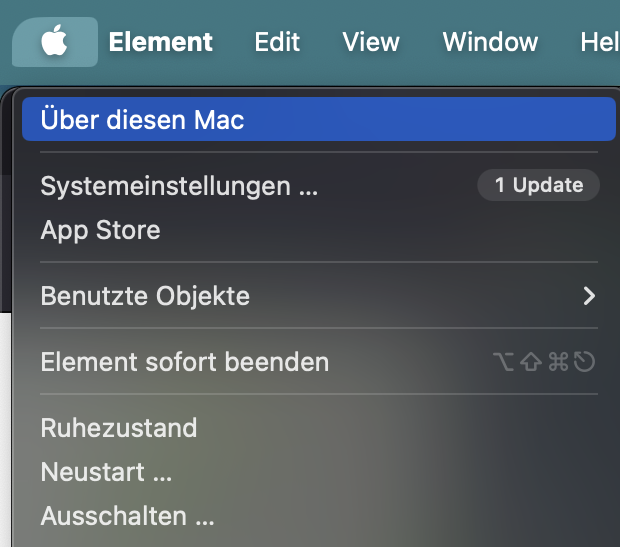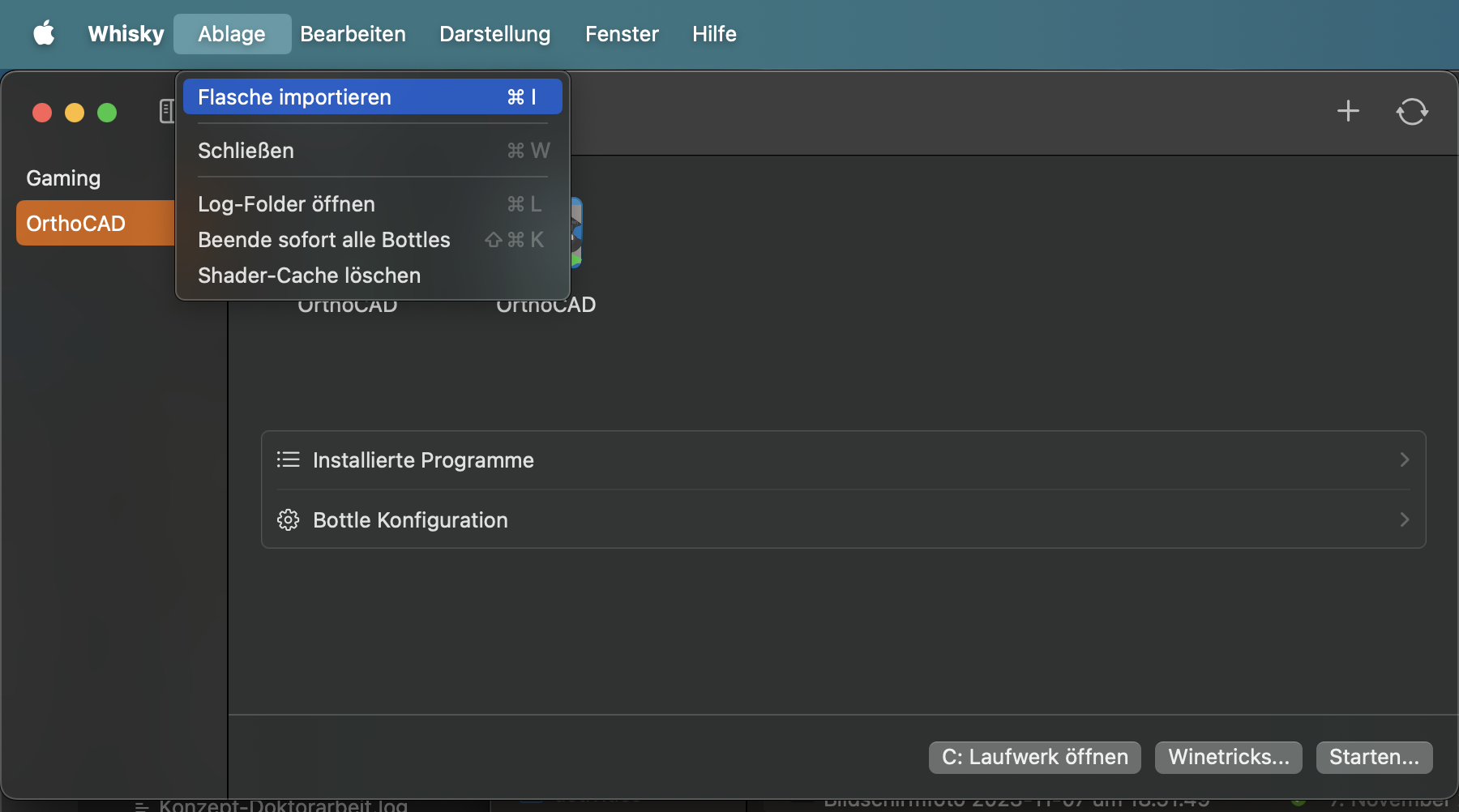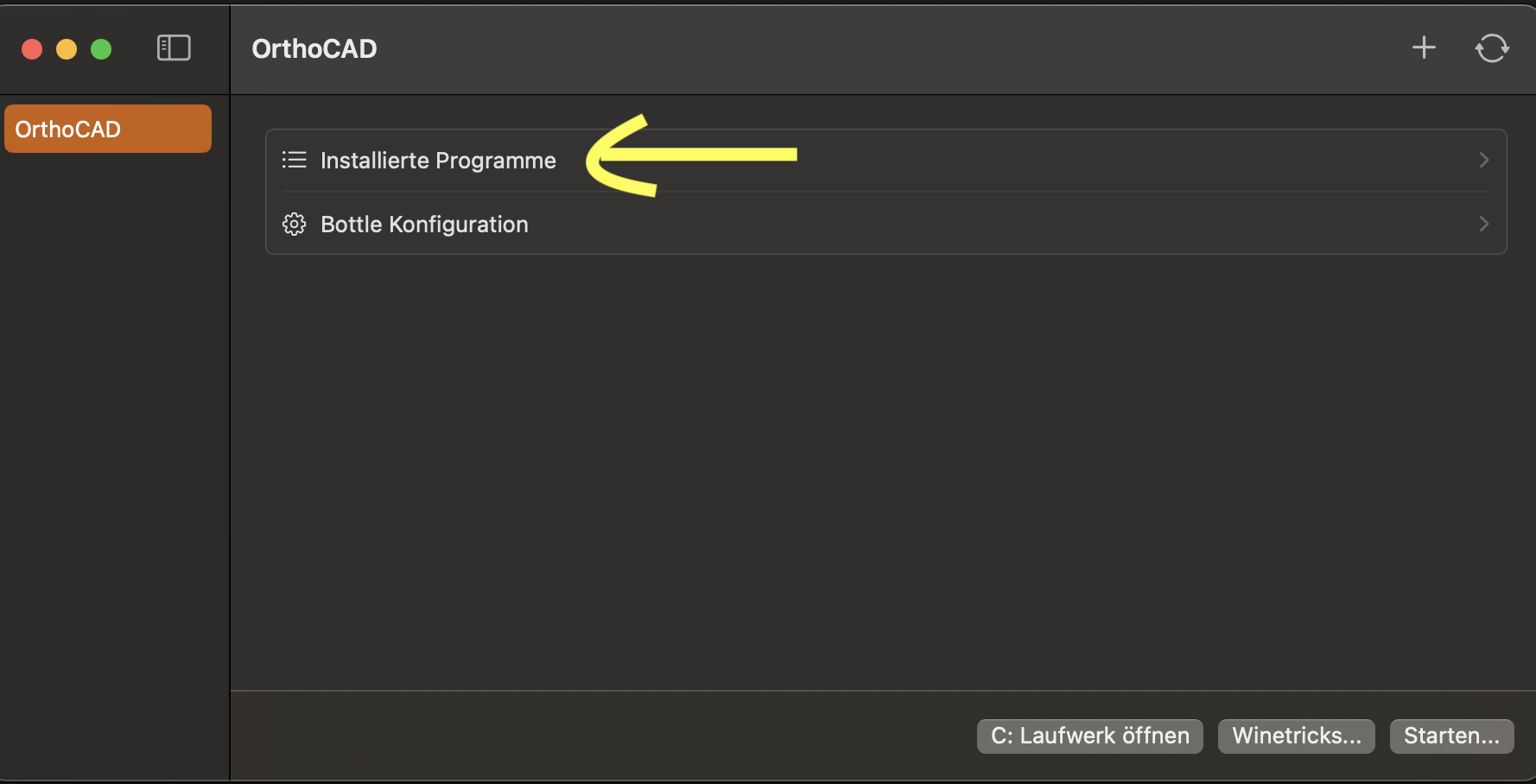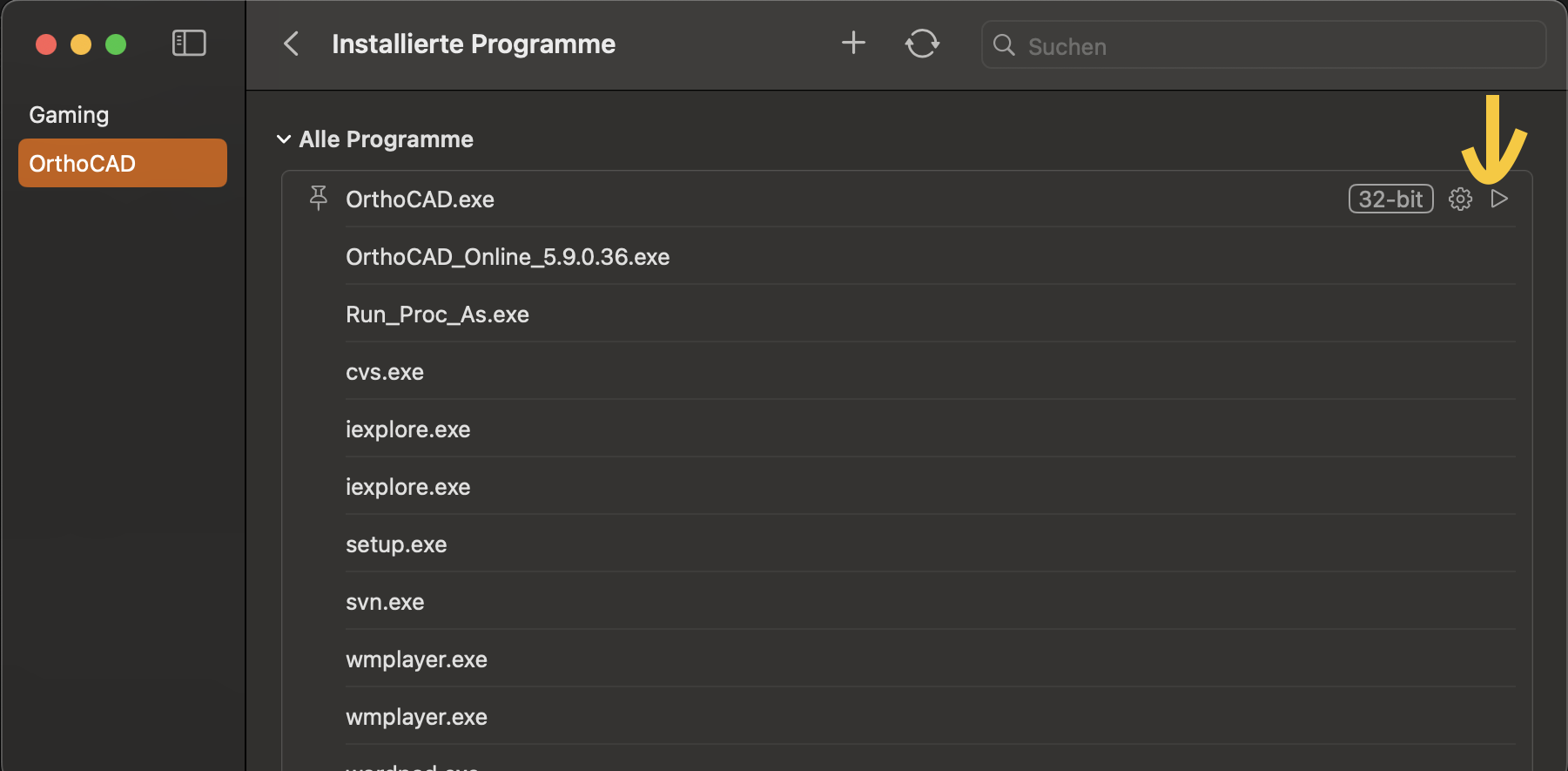|
|
||
|---|---|---|
| Screenshots-Installation | ||
| .gitignore | ||
| OrthoCAD-WhiksyBottle-extract.zip | ||
| README.md | ||
| Whisky.zip | ||
README.md
OrthoCAD-Mac
Installationsanleitung für das Programm "OrthoCAD (iTero)" auf MacOS.
(Disclaimer)
Das Programm funktioniert zwar, allerdings ist die Bedienung nicht wirklich flüssig. Benutzung auf eigene Verantwortung. Alle Rechte sind iTero Whisky und Wine VirtualBox und Microsoft vorbehalten.
Welchen Mac habe ich?
Installation auf neueren Macs mit M-Prozessor:
- Programme herunterladen herunterladen entpacken und Whisky installieren
- Bottle-Datei "OrthoCAD-WhiksyBottle-extract.zip" entpacken
- Programm Whisky starten
- In der Leiste oben auf "Ablage" und "Flasche importieren" klicken. -> den entpackten Ordner "OrthoCAD-WhiksyBottle-extract" auswählen
- Auf "installierte Programme" klicken
- Am rechten Ende von "OrthoCAD.exe auf den Play Button klicken. Fertig.
Installation für ältere Macs mit Intel Prozessor:
- Alternatives Programm herunterladen (VirtualBox) und installieren
- Windows10-VM mit OrthoCAD.exe ZIP herunterladen
- ZIP Ordner öffnen und Doppelklick auf "windows10.vbox"
- in VirtualBox auf "starten" klicken
- wenn Windows hochgefahren ist, mit Passwort "orthocad" anmelden